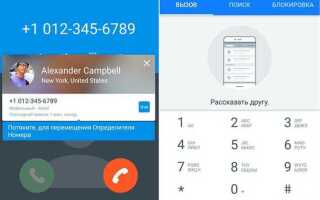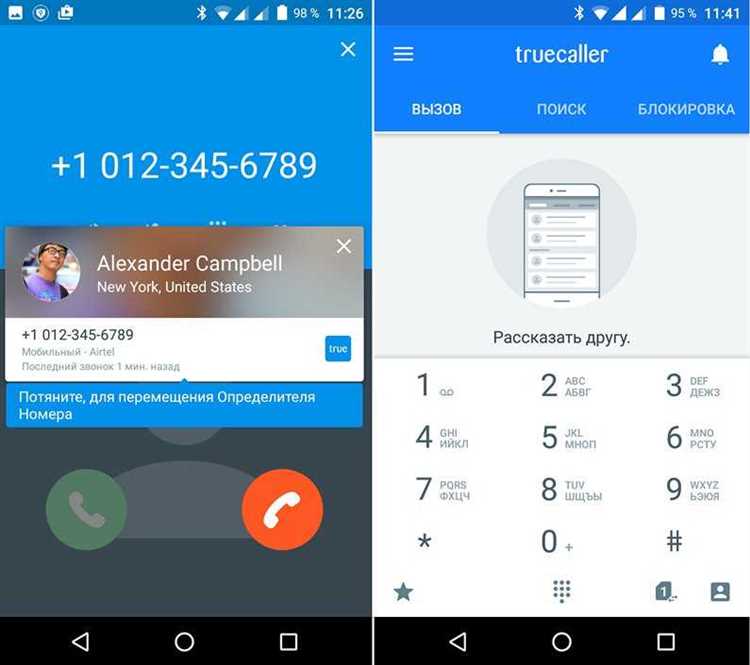
Для владельцев iPhone возможность контролировать количество и продолжительность совершённых звонков может быть важной функцией. Иногда необходимо оценить частоту общения с определёнными номерами или просто проанализировать общую картину использования телефона. В iOS предусмотрено несколько способов, которые позволяют получить подробную информацию о звонках, не требуя сторонних приложений или сложных настроек.
Встроенные инструменты позволяют увидеть не только историю звонков, но и статистику по минутам, продолжительности общения, а также подробные сведения о каждом входящем и исходящем звонке. Эти данные могут быть полезны как для личного использования, так и для отслеживания работы с корпоративными номерами. Например, если вы хотите посмотреть, сколько времени вы потратили на телефонные разговоры за неделю, все эти данные можно найти в стандартном приложении «Телефон».
Чтобы просмотреть статистику звонков на iPhone, достаточно зайти в раздел «Недавние» приложения «Телефон», где отображается история всех звонков. Для более детализированного анализа статистики нужно использовать встроенные настройки устройства. Кроме того, вы можете настроить учёт времени разговоров для контроля расходов на мобильную связь или для профессиональных нужд.
Как открыть журнал звонков на iPhone
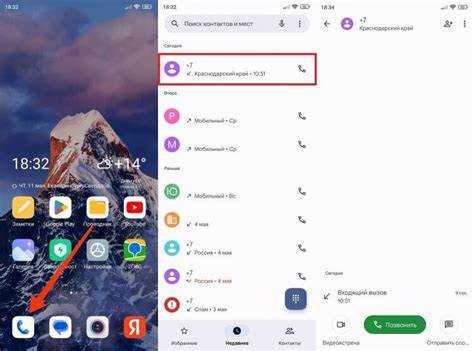
Чтобы открыть журнал звонков на iPhone, откройте приложение Телефон, которое находится на главном экране устройства.
Внизу экрана выберите вкладку Недавние. Это откроет список всех входящих, исходящих и пропущенных звонков. Журнал отображает дату и время звонка, а также длительность связи, если звонок был завершен.
Чтобы просмотреть подробности о звонке, нажмите на контакт или номер телефона. В открывшемся окне отобразится полная информация, включая возможность набрать номер, отправить сообщение или сохранить в контакты.
Если вы хотите очистить журнал звонков, проведите пальцем влево по записи и выберите Удалить. Чтобы удалить все записи, в верхней части списка нажмите Изменить и затем выберите Очистить.
Журнал звонков сохраняет информацию за последние 100 записей. Если вам нужно просмотреть более старые звонки, воспользуйтесь сторонними приложениями или iCloud для синхронизации и резервного копирования данных.
Как узнать продолжительность каждого звонка на iPhone
Чтобы узнать продолжительность каждого звонка на iPhone, откройте приложение «Телефон» и перейдите в раздел «Недавние». Здесь отображаются все входящие и исходящие звонки, а также пропущенные. Для просмотра продолжительности звонка, найдите нужный контакт или номер в списке и нажмите на него. Откроется подробная информация о звонке, включая его продолжительность в минутах и секундах.
Если вы хотите просмотреть историю звонков за более длительный период, прокрутите список «Недавние» вниз. iPhone сохраняет информацию о звонках в пределах нескольких месяцев, в зависимости от того, сколько места доступно в памяти устройства.
Для более точного анализа звонков можно использовать сторонние приложения, такие как «Call Log» или «Call History», которые позволяют сохранять и структурировать данные по звонкам, включая их продолжительность. Эти приложения могут предложить дополнительные функции, например, фильтрацию звонков по длительности или типу (входящие/исходящие).
Как посмотреть статистику звонков по контактам
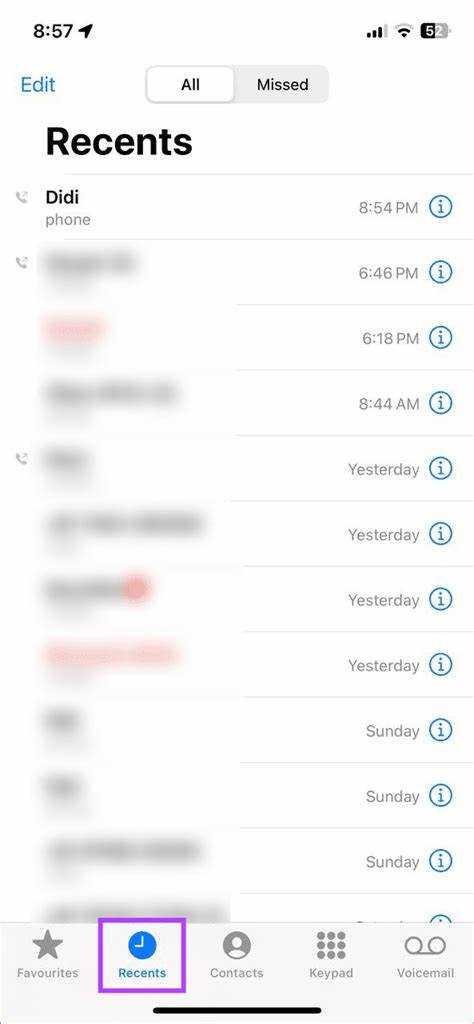
Для того чтобы узнать статистику звонков по конкретному контакту на iPhone, выполните следующие шаги:
- Откройте приложение «Телефон».
- Перейдите на вкладку «Недавние».
- Найдите нужный контакт в списке звонков. Если контакт не отображается в списке, воспользуйтесь строкой поиска в верхней части экрана.
- Нажмите на информационную иконку «i» рядом с номером или контактом.
Теперь вам будут доступны подробные данные по звонкам с этим контактом:
- Количество входящих, исходящих и пропущенных звонков.
- Дата и время каждого звонка.
- Продолжительность каждого звонка.
Если вы хотите получить статистику по всем звонкам с этим контактом, приложение покажет их в хронологическом порядке. Для более точного анализа можно использовать сторонние приложения для учета звонков или статистики, доступные в App Store, так как стандартные функции телефона предоставляют ограниченную информацию.
Как узнать количество пропущенных и отклонённых звонков
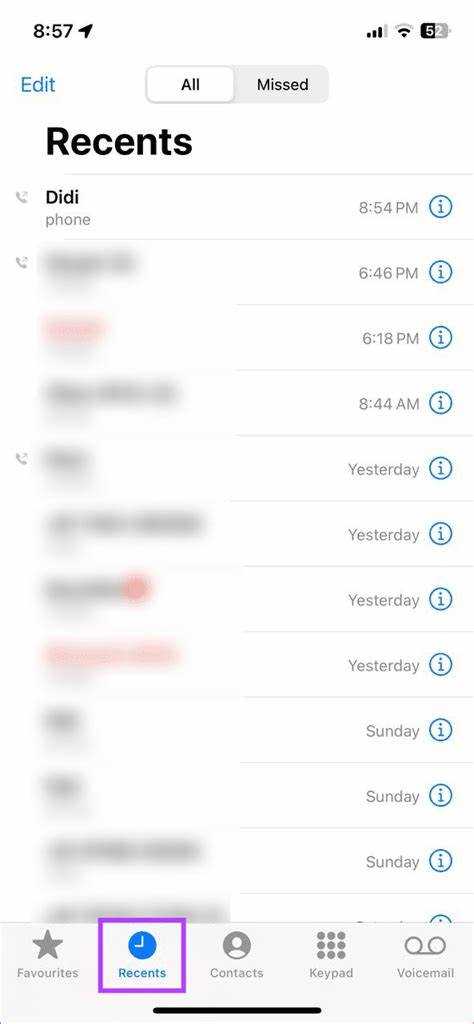
Для того чтобы быстро узнать количество пропущенных и отклонённых звонков на iPhone, используйте следующие методы:
1. Просмотр в журнале звонков
Откройте приложение «Телефон» и перейдите в раздел «Недавние». Здесь вы увидите список всех входящих и исходящих звонков. Пропущенные звонки будут отмечены красным цветом, а отклонённые – с иконкой, изображающей отказ от звонка. Количество пропущенных звонков отображается рядом с номером.
2. Отображение уведомлений
Пропущенные и отклонённые звонки также могут отображаться в виде уведомлений на экране блокировки. Просто посмотрите на уведомления, чтобы узнать, если вы пропустили или отклонили звонок.
3. Использование функций Siri
Для быстрого получения информации о пропущенных звонках, активируйте Siri и задайте вопрос, например: «Сколько пропущенных звонков у меня?» или «Какие звонки я отклонил?». Siri отобразит точную информацию о количестве таких звонков, если они есть.
4. Просмотр в разделе «Не беспокоить»
Если вы использовали режим «Не беспокоить», все звонки, которые вы пропустили, будут отображаться в журнале звонков с меткой «Пропущено». Этот режим позволяет точно отслеживать, сколько звонков были пропущены в этот период.
5. Использование сторонних приложений
Если стандартных возможностей вам недостаточно, можно установить сторонние приложения для более детального анализа звонков. Некоторые приложения предоставляют возможность получать подробную статистику по пропущенным и отклонённым звонкам с возможностью фильтрации по типам звонков и времени.
Как отследить звонки по номеру телефона
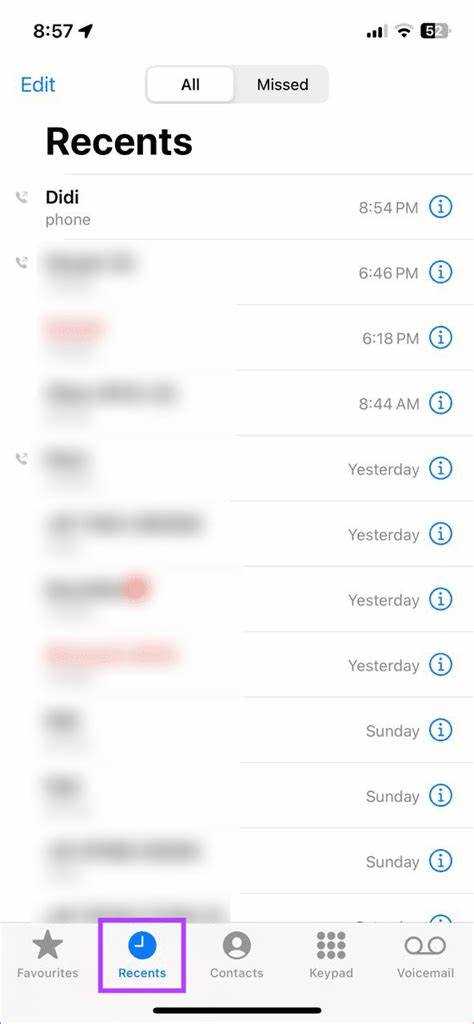
Для отслеживания звонков по номеру телефона на iPhone необходимо использовать доступные функции устройства и сторонние приложения. Начнём с простых методов, которые могут быть полезны для большинства пользователей.
1. Использование истории звонков в стандартном приложении «Телефон»
В разделе «Недавние» в приложении «Телефон» можно просматривать список всех входящих и исходящих звонков, включая дату, время и продолжительность каждого звонка. Для более детальной информации о звонке, например, кто звонил, нажмите на значок информации (i) рядом с номером. Важно: история звонков сохраняется только на устройстве, и её объём ограничен (обычно 100 последних записей).
2. Системы операторов связи
Если необходимо получить полную информацию о звонках, включая те, которые были удалены или находятся вне видимой истории устройства, можно обратиться к оператору связи. Операторы предоставляют отчёты по звонкам, где указаны подробности: даты, номера и продолжительность всех звонков. Эти данные могут быть получены через личный кабинет на сайте оператора или по запросу в клиентской поддержке.
3. Программы для отслеживания звонков
На iPhone также доступны сторонние приложения для записи звонков или ведения подробной статистики. Некоторые из них предлагают функции для отображения не только информации о звонках, но и записи разговоров, что может быть полезно для тех, кто желает вести полную учётность звонков. Однако такие приложения могут требовать дополнительных настроек и, возможно, подписки.
4. Использование iCloud для синхронизации
Если включена синхронизация через iCloud, история звонков будет доступна на всех устройствах Apple, подключённых к той же учётной записи. Это позволяет просматривать звонки на других устройствах, таких как iPad или Mac, если они синхронизированы с вашим iPhone.
5. Программы для отслеживания местоположения номера телефона
Для отслеживания звонков по конкретному номеру можно использовать специализированные онлайн-сервисы или мобильные приложения, которые позволяют по номеру телефона определить его местоположение. Однако такие программы могут быть полезны лишь в том случае, если они легальны в вашей юрисдикции, и предоставляют лишь ограниченную информацию.
6. Уведомления и блокировка
Для повышения безопасности и контроля за звонками можно настроить уведомления для входящих звонков или использовать функцию блокировки нежелательных номеров. Это полезно, если звонки поступают с неизвестных или подозрительных номеров.
Как найти старые звонки, если журнал был очищен
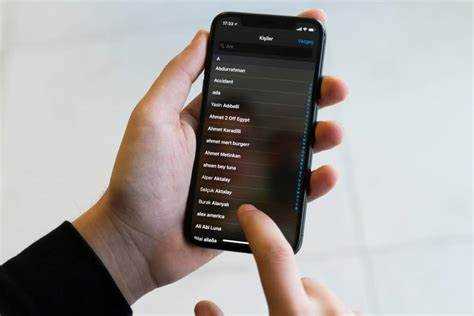
Если журнал звонков был очищен, восстановить информацию о старых звонках можно несколькими способами.
1. Восстановление из резервной копии iCloud
Если вы регулярно создаете резервные копии в iCloud, существует шанс восстановить старые данные. Для этого нужно сбросить настройки устройства и восстановить его из последней резервной копии, сделанной до очистки журнала звонков.
Процесс восстановления:
- Перейдите в «Настройки» -> «Основные» -> «Сброс» -> «Стереть контент и настройки».
- После перезагрузки выберите восстановление из резервной копии iCloud.
- Войдите в Apple ID и выберите нужную резервную копию для восстановления.
Однако, восстановление из резервной копии приведет к потере всех данных, созданных после создания этой копии.
2. Восстановление через iTunes или Finder
Если вы делали резервные копии с помощью iTunes или Finder, можно восстановить журнал звонков, подключив iPhone к компьютеру. В процессе восстановления выберите резервную копию, созданную до того, как журнал был очищен.
Шаги восстановления:
- Подключите iPhone к компьютеру и откройте iTunes (или Finder на macOS Catalina и более поздних версиях).
- Выберите устройство и нажмите «Восстановить из резервной копии».
- Выберите подходящую резервную копию и дождитесь завершения процесса.
Этот метод восстановит все данные, включая журнал звонков, но также удалит информацию, созданную после последнего бэкапа.
3. Сторонние приложения для восстановления данных
Программы, такие как Dr.Fone, iMobie PhoneRescue или Tenorshare UltData, позволяют сканировать iPhone на предмет удаленных данных, включая звонки. Эти приложения могут восстановить информацию, если она не была перезаписана системой.
Процесс восстановления с помощью сторонних программ:
- Скачайте и установите программу на компьютер.
- Подключите iPhone и выберите режим восстановления звонков.
- Следуйте инструкциям программы для извлечения удаленных данных.
Для успешного восстановления важно, чтобы данные не были перезаписаны.
4. Запрос в службу поддержки оператора
Некоторые операторы связи могут предоставить информацию о совершенных звонках за определенный период. Свяжитесь с поддержкой вашего оператора для получения данных о звонках, если они сохранились в системе оператора.
Как ограничить или настроить хранение статистики звонков на iPhone
На iPhone существует ограничение по количеству записей в журнале звонков. По умолчанию телефон хранит последние 100 вызовов. Это число невозможно изменить напрямую через настройки устройства. Однако, вы можете контролировать, как долго остаются данные о звонках, и при необходимости очищать их вручную.
Для удаления отдельных записей откройте приложение «Телефон», выберите вкладку «Недавние» и проведите пальцем по записи, которую хотите удалить. Для очистки всего журнала звонков необходимо в том же разделе нажать «Изменить» и затем выбрать «Очистить» в левом верхнем углу экрана. Это удалит все записи без возможности восстановления.
Если вам нужно ограничить количество данных, которые сохраняются, вы можете использовать сторонние приложения для управления вызовами, которые предоставляют более гибкие настройки хранения статистики. Некоторые из них позволяют сохранять историю звонков на облачных сервисах с возможностью указания периода хранения.
Для более точной настройки рекомендуется использовать функцию автоматического удаления данных, доступную через настройки некоторых приложений. Например, приложения для записи звонков могут предложить вам опцию удаления данных через определённые промежутки времени, что позволяет избежать переполнения памяти устройства.
Вопрос-ответ:
Как просмотреть статистику звонков на iPhone?
Чтобы просмотреть статистику звонков на iPhone, откройте приложение «Телефон», затем перейдите во вкладку «Недавние». Здесь отображаются все ваши входящие и исходящие звонки с указанием времени, продолжительности и типа звонка (например, пропущенный, входящий или исходящий).
Можно ли узнать длительность всех звонков за определенный период на iPhone?
На стандартном уровне iPhone не предоставляет возможности просматривать статистику звонков за длительные периоды (например, месяц или год) без использования сторонних приложений или услуг. Однако вы можете вручную подсчитывать время каждого звонка в истории, открывая вкладку «Недавние» в приложении «Телефон».
Как получить подробную информацию о звонках на iPhone, например, количество звонков или их продолжительность?
В стандартной функциональности iPhone нет возможности получить подробную статистику звонков, как, например, отчет по количеству или общей продолжительности звонков. Однако можно использовать сторонние приложения, такие как «Call Log» или «Phone Usage», которые предлагают более детальную аналитику по звонкам, включая их длительность, частоту и другие параметры.
Каким образом можно увидеть пропущенные звонки и их статистику на iPhone?
Пропущенные звонки можно увидеть в приложении «Телефон» в разделе «Недавние». В этом списке звонков пропущенные вызовы будут отображаться с красным значком. Если вам нужно больше информации о пропущенных звонках, например, их количество за день или неделю, стоит воспользоваться сторонними приложениями для мониторинга звонков.
Можно ли удалить статистику звонков на iPhone?
Да, вы можете удалить историю звонков на iPhone. Для этого откройте приложение «Телефон», перейдите в раздел «Недавние», и затем проведите по нужному звонку влево, чтобы увидеть кнопку «Удалить». Если нужно очистить всю историю звонков, в верхней части экрана выберите «Изменить» и затем «Очистить все».
Как посмотреть статистику звонков на iPhone?
Чтобы просмотреть статистику звонков на iPhone, откройте приложение «Телефон». В нижней части экрана выберите вкладку «Недавние». Здесь будет отображаться список всех входящих, исходящих и пропущенных звонков. Важно отметить, что для более детальной информации о каждом звонке можно коснуться конкретного номера или контакта, чтобы увидеть продолжительность звонка, время звонка и другие подробности. Если вам нужна более полная статистика, можно использовать сторонние приложения для мониторинга звонков или обратиться к оператору связи для получения данных по звонкам.